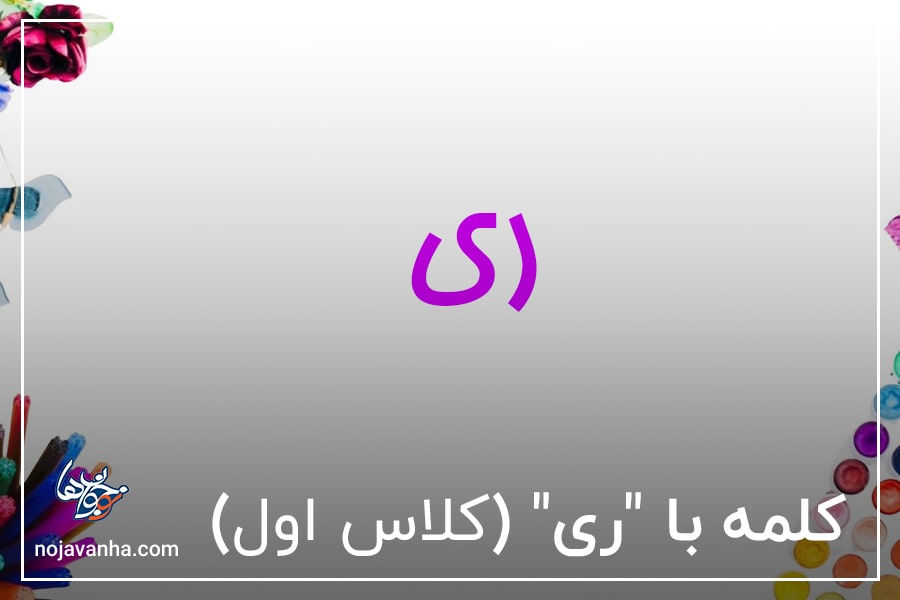به جرات میتوان گفت که ارزش اصلی هر کامپیوتری به اطلاعات ذخیره شده روی آن است. این اطلاعات ممکن است فایلهایی باشند که همیشه در حال تغییرند یا تصاویر و فیلمهای باارزشی که برای همیشه میخواهیم آنها را در جای امنی نگهداری کنیم.
به جرات میتوان گفت که ارزش اصلی هر کامپیوتری به اطلاعات ذخیره شده روی آن است. این اطلاعات ممکن است فایلهایی باشند که همیشه در حال تغییرند یا تصاویر و فیلمهای باارزشی که برای همیشه میخواهیم آنها را در جای امنی نگهداری کنیم.
از طرف دیگر مشکلات نرمافزاری و سختافزاری که کامپیوترها را تهدید میکنند، بیشترین دلیل از بین رفتن و پاکشدن اطلاعات ذخیره شده هستند.
برای مثال هنگامی که ویندوز شما صدمه دیده باشد، ممکن است برای نصب ویندوز، کامپیوتر خود را به متخصص تحویل داده و پس از رفع اشکال متوجه شده باشید که تمام اطلاعات باارزش شما غفلتا پاک شدهاند.
اینجا است که یاد قانون نانوشته پشتیبانگیری اطلاعات میافتیم که میگوید اطلاعات شما به هیچوجه از خطر پاک شدن در امان نیست مگر اینکه حداقل ۲ نسخه کپی در مکانهای مختلف از آنها داشته باشید.
از طرف دیگر شیوه پشتیبانگیری نیز مهم است و بیشتر کاربران بهرغم اینکه از اطلاعات خود پشتیبان تهیه کردهاند ولی از آنجا که این فایلها روی سیدی و دیویدیهای بیکیفیت ذخیره شدهاند، در دراز مدت بلااستفاده میشوند.
مشکلات پشتیبانگیری به همینجا ختم نمیشود چراکه زمان تهیه پشتیبان از فایلها نیز با توجه به کاربردهای مختلف این اطلاعات متفاوت است و نمیتوان یک نسخه کلی برای تمام کاربران پیچید.
پشتیبانگیری در کامپیوترهای شخصی
تهیه نسخه پشتیبان کامل هنگام بروز مشکل، کامپیوتر شما را به روز اول خود بازمیگرداند بدون اینکه ذرهای از اطلاعات آن از بین رفته باشد.
برای ایجاد نسخه پشتیبان کامل میتوانید از نرمافزارهای مخصوص این کار یا قابلیت پشتیبانگیری ویندوز استفاده کنید.
از آنجا که پشتیبان کامل نیاز به فضای زیادی دارد، این نرمافزارها پس از تهیه نسخه اولیه پشتیبان در زمانهای بعدی تنها از فایلهایی که تغییر کردهاند، پشتیبان تهیه میکنند تا در زمان ذخیرهسازی و فضای هارد شما صرفهجویی شود.
سازندگان این گونه نرمافزارها فکر همه چیز را کرده و تا حد امکان فرآیند پشتیبانگیری را ساده کردهاند تا کاربر معمولی هم بتواند به راحتی با آن تعامل داشته باشد.
اگر هم قصد دارید از ابزار پشتیبانگیری ویندوز استفاده کنید میتوانید با مراجعه به گزینه Manage space در قسمت Backup and Restore که در کنترل پنل ویندوز وجود دارد نسخههای پشتیبان قدیمی را پاک کرده و فضای بیشتری را آزاد کنید.
back up data
همان طور که گفته شد بسته به اهمیت اطلاعات شما راهحلهای زیادی برای پشتیبانگیری وجود دارد، یکی از این گزینهها تهیه ایمیج از هارد است.
با گرفتن ایمیج در واقع به جای اینکه از تکتک فایلها پشتیبان تهیه کنید، به سادگی کل پارتیشن را به صورت سکتور به سکتور کپی میکنید.
این نرمافزارها به راحتی در بازار یافت میشوند، البته مایکروسافت نیز این راهحل را در نظر گرفته و به راحتی میتوانید در قسمت Backup که در کنترل پنل ویندوز واقع شده است به این قابلیت دسترسی داشته باشید.
یکی دیگر از ویژگیهایی که تهیه ایمیج از هارد در اختیار شما میگذارد، این است که هنگام مهاجرت از یک کامپیوتر به کامپیوتر جدید میتوانید به راحتی ایمیج گرفته شده را که حاوی ویندوز و تمامی نرمافزارهای نصب شده قبلی شما هستند روی هارد کامپیوتر جدید منتقل کنید بدون اینکه زحمت نصب ویندوز را متحمل شوید.
البته ایرادهایی نیز به این شیوه وارد است که یکی از آنها را میتوان حجم زیاد ایمیجهای گرفته شده دانست.
پشتیبانگیری از اطلاعات و فایلها
همانطور که در بالا نیز اشاره شد، بعضی از فایلها ممکن است هر روز تغییر کنند و قسمتی از اطلاعات مهم ذخیره شده روی کامپیوتر برای مدت زمان زیادی دستخوش تغییر نشوند.
با این حساب میتوان اطلاعات را به دو دسته کلی تقسیم کرد، اطلاعات مهمی که برای شما حیاتی هستند و فایلهایی که همیشه در حال تغییرند (مانند فیلمهای سینمایی و موسیقی).
حال اگر این فایلها درست دستهبندی شده باشند به راحتی میتوانید روی فایلهای مهم خود مدیریت داشته و از آنها به صورت منظم پشتیبان تهیه کنید.
راهحلهای دیگر برای پشتیبانگیری اطلاعات
اگر بخواهیم به راهحلهای پشتیبانگیری فکر کنیم، اولین گزینه هارد دیسکهای اکسترنال است و گزینه دیگر را میتوان استفاده از سرورهای NAS (در واقع یک سرور است که تنها وظیفه ذخیره اطلاعات و به اشتراک گذاشتن آنها را بر عهده دارد) دانست.
در این زمینه یکی از بهترین نرمافزارهای موجود برای این کار را میتوان Acronis True Image نام برد.
از این طریق میتوانید تمامی فایلهای خود را به همان ترتیب که روی پارتیشنهای مختلف ذخیره شدهاند (بیشتر هاردها دارای درایوهای C، D و… هستند) روی سرور پشتیبان خود کپی و مدیریت کنید.
در غیر این صورت هم میتوانید از درایوهای سرور پشتیبان برای ذخیرهسازی فایلهای مختلف موسیقی، فیلم و… به صورت دستهبندی شده استفاده کنید.
به این امر نیز توجه داشته باشید که کپی کردن فایلهای پارتیشن C به هیچ وجه باعث نخواهد شد هنگام خرابی هارد، ویندوز خود را در صورتی که روی این پارتیشن نصب است مجدد راهاندازی کنید و توصیه میکنیم اگر قصد داشتید از نسخه ویندوز خود به همراه نرمافزارهای نصب شده پشتیبان بگیرید حتما راهحل تهیه ایمیج را که در بالا ذکر شد به کار گیرید.
از طرف دیگر توجه داشته باشید که انتقال فایلها (Move) از محلی به محل دیگر را نمیتوان به معنای پشتیبان حساب کرد و همانطور که در بالا گفته شد، تنها زمانی میتوانید روی فایلهای خود به عنوان پشتیبان حساب کنید که آنها را در دو مکان مختلف کپی کرده باشید.
نرمافزارهای مختلفی نیز برای کپی نظیر به نظیر فایلها یا به اصطلاح سینک (Sync) در بازار موجود است که برای نمونه میتوان به نرمافزار FreeFileSync اشاره کرد.
هنگام استفاده از این گونه نرمافزارها دقت شود از آنجا که اینگونه نرمافزارها فایلهای ذخیره شده روی هارد و محل پشتیبانگیری آنها را به صورت نظیر به نظیر بررسی میکنند و تغییر میدهند، در نتیجه اگر فایلی روی هارد شما پاک شود نرمافزار سینک، آن فایل را بدون تایید شما روی محل پشتیبان گرفته شده نیز پاک میکند.
پشتیبانگیری ابری (Cloud)
این روزها نمیشود در خصوص پشتیبانگیری اطلاعات سخن به میان آورد و از پشتیبانگیری ابری غافل شد.
سرویسهای جدیدی نظیر واندرایو شرکت backup۲cloud مایکروسافت، دراپباکس و گوگل درایو، امکانات خوبی را برای پشتیبانگیری ابری فراهم آوردهاند که البته هنگام انتخاب این راهحل، حتما به حجم فایلهای مورد نظر که قرار است از آنها پشتیبان تهیه شود توجه کنید تا کندی سرعت اینترنت انتقال فایلها را مختل نکند و از طرف دیگر از لحاظ ریالی نیز توجیه اقتصادی داشته باشد.
اگر اطلاعات شما حجم زیادی دارد، توصیه میشود سرویسهای پشتیبانگیری ابری نظیر CrashPlan، Carbonite یا Mozy را امتحان کنید.
منبع: فارنت








































 راهنمای انتخاب بهترین کتاب برای نوجوانان دختر و پسر
راهنمای انتخاب بهترین کتاب برای نوجوانان دختر و پسر